A szervezete irányítja, és ezt a böngészőt a Google Chrome -ban a szervezet irányítja - mi ez és hogyan lehet megjavítani?

- 3822
- 456
- Balázs Kornél Gergő
A közelmúltban a Google Chrome egyes felhasználói észrevették, hogy a beállításokat „az Ön szervezetét ez a böngésző vezérli”, a böngésző menüjét pedig „vezérli a szervezetet”, és általában személyi számítógépről vagy laptopról beszélünk.
Ebben az anyagban, részletesen arról, hogy mit jelent egy olyan üzenet, hogy a krómt a szervezet kezeli, hogy ez bizonyíték lehet -e a rosszindulatú programok jelenlétére és a helyzet javítására.
- Miért kezeli a Google Chrome -t a szervezete?
- Hogyan lehet megoldani a problémát
- A böngésző további okait a Google Chrome -ban a szervezet irányítja
- Videó utasítás
Miért a Chrome "irányítja a szervezetedet"
Az az üzenet, hogy a szervezetet a legfrissebb verziók Chrome -ban a szervezet irányítja, ha a böngésző politikáit vagy szabályait (konkrét beállításokat) a regiszterben fogalmazzák meg. Általában a rendszergazdák használják a korlátozások és a szükséges paraméterek telepítésére a Google Chrome -ban, de részt vehetnek otthoni eszközökben is.

Alapértelmezés szerint a Chrome böngésző telepítése után egyetlen politikus sem jelen van a nyilvántartásban, és nem szabad megadni, de a következő forgatókönyvekben jelenhetnek meg:
- Ön néhány speciális Chrome -beállítást hajtott végre, például a Registry szerkesztőjéhez, például a letiltott böngésző frissítéseihez.
- Valami segédprogramot használtak egy rendszer beállításához, amely beleértve "optimalizálja" valamilyen króm paramétert.
- A számítógép dolgozott, vagy rosszindulatú dolgozik. Például néhány adware előírja a nem kívánt kiterjesztések kényszerített telepítését a krómban anélkül, hogy eltávolítaná azokat.
Vannak további lehetséges okok, amelyeket a cikk végén adnak meg. A legtöbb esetben ez nem valami, ami valahogy károsítja a számítógépet, és nem mondja, hogy valaki kívülállók valóban irányíthatják a böngészőt (az alábbi videóban többet), de csak a további böngészőbeállítások jelenlétéről beszélnek a Google Chrome -ról.
Hogyan lehet megoldani a problémát és eltávolítani az üzenetet
Ha leírja a Google Chrome böngészőjét, és nem tudja, mit lehet okozni, próbálja meg belépni a böngésző címsorába Chrome: // politika/ És nyomja meg az Enter billentyűt.
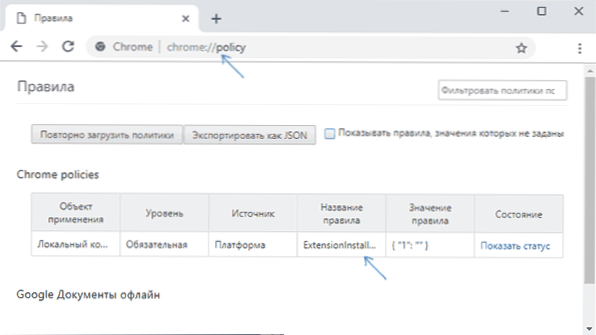
Lépjen egy olyan oldalra, amelyen a Google Chrome Politikusok alapértelmezés szerint megjelennek - alapértelmezés szerint a Chrome Politikák szakasz üres, és amikor ez nem az az üzenet, hogy a böngészőt az Ön szervezete irányítja. Itt hiányzik az a képesség, hogy kikapcsolják őket, de kitalálhatja, miért felelős a megadott szabályok. Egy politikus teljes leírása, bár angolul, itt érhetők el: https: // felhő.Google.Com/Docs/Chrome-Enterprise/Politikák/
Például, ha a politikusok között látunk egy elnevezett szabályt HardwareaccelerationModeenabled, Nyilvánvalóan leválasztották a hardver gyorsulását a krómban, valószínűleg valamilyen segédprogram segítségével; Egy másik szabály - Kiterjesztésű forgitisztika Lehet, hogy beszél valamilyen bővítés kényszerített telepítéséről az eltávolítás lehetősége nélkül (ez lehet az antivirális szoftver hasznos bővítése, vagy káros). Az utolsó esetben azt javaslom, hogy írja be a bővítési listát, és figyeljen azokra, akik mellette van egy „szervezet” ikonnal, anélkül, hogy törölni tudnák. Ha kiderülnek, hogy kétesnek bizonyulnak, törölje őket a leírt további lépések elvégzése után.
A felesleges Google Chrome Politikus eltávolítása (ha szeretné, törölheti őket), és eltávolíthatja őket), és eltávolíthatja: "Ezt a böngészőt a szervezet irányítja." Használhatja a nyilvántartás szerkesztőjét: ehhez: ehhez: ehhez: ehhez: ehhez: ehhez: ehhez: ehhez: ehhez: ehhez:
- Nyomja meg a gombokat WIN+R A billentyűzeten (Win - a Windows embléma), írja be Regedik És kattintson az Enter elemre.
- Lépjen a Nyilvántartás szakaszba (vegye figyelembe, hogy ez a szakasz nem feltétlenül van, akkor hiányzik a cselekvés)
Hkey_current_user \ szoftver \ politikák \ google \ Chrome \
- Ha vannak olyan alszakaszok ("mappák") a nyilvántartás -szerkesztő ablakának jobb oldalán vagy a szakaszon belül, ez a megadott Chrome -szabályok. A jobb gombbal történő megnyomásával eltávolíthatók. Még könnyebb eltávolítani a teljes króm -szakaszot ezen a helyen - alapértelmezés szerint hiányzik, és nem tartalmaz kötelező paramétereket.
- Ismételje meg ugyanezt a szakaszra
HKEY_LOCAL_MACHINE \ Software \ Politikák \ Google \ Chrome \
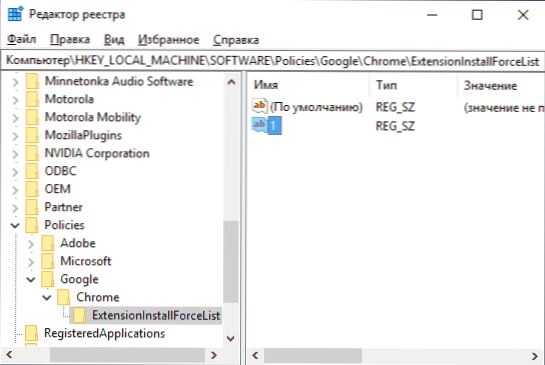
- Helyezze vissza a böngészőt.
Ha az összes paramétert teljes mértékben törli ezekből a szakaszokból (vagy maguk a nyilvántartási ágakból), akkor az üzenet eltűnik, hogy a böngészőt a szervezet irányítja.
További okok a „szervezet által ellenőrzött” üzenet megjelenésének további okaira a Chrome -ban
Egyéb okok között, amelyek üzenetet okozhatnak, hogy a Google Chrome a szervezete kezeli: lehet:
- Frontális víruskereső védelmi termékek, harmadik parti tűzfalak. Az egyik példa - "webvédelem" az Avastban. Ezek az alapok a Chrome -politikát önmagukban konfigurálhatják, ami a vizsgált üzenet megjelenését okozza.
- Egy másik harmadik parti szoftver, amely moduljait a Chrome - VPN szolgáltatások, a jelszóvezérlés (például a LastPass) állítja be.
- Valójában van egy számítógép vagy laptopja a szervezetről és a beállításokról, amelyeket egy rendszergazda hoz létre.
Ilyen esetekben egyszerűen nem figyelhet a megadott feliratra a Chrome -ban, ez nem befolyásolja a munkát és a böngésző beállításainak megváltoztatásának képességét. Korábban, C Chrome: // zászlók A paraméter elérhető volt Előadást okozó-ui Amikor leválasztja, hogy mely üzenetet „az Ön szervezete irányítja”, még a krómpolitikusokkal sem jelenítették meg, de a böngésző legújabb verzióiban ezt az elemet eltávolították.
Videó utasítás
Ha a Google Chrome szabályainak eltávolítása után a nyilvántartási szerkesztőben egy idő után ismét megjelennek, feltételezhető, hogy az eset valamilyen programban van, amely hozzáadja őket. A króm -házirendek hozzáadásának gyanúja esetén a nem kívánt szoftverekhez azt javaslom, hogy ellenőrizze a számítógépet a rosszindulatú programok törlésére szolgáló speciális eszközökkel (még akkor is, ha már telepítette az antivírust).
- « Hogyan lehet megnyitni a Windows 10 kezelőpanelt
- Nem lehet folytatni a kód végrehajtását, mivel a rendszer nem találta az MFC140U -t.DLL - Hogyan lehet megjavítani? »

